컴퓨터에서 카카오톡을 편리하게 사용하기 위해서 PC버전 카톡 프로그램을 설치해서 이용하게 됩니다. 그래서 저도 PC 카톡을 자주 이용하는데 한가지 불편한 점을 꼽자면 늘 로그인할 때마다 잠금모드가 걸려서 비밀번호를 입력해야하는 번거로운 절차가 있다는 것입니다. 본인 PC 기기 인증을 받을 경우 더이상 모바일 카톡 앱에서 인증 비밀번호를 받아야하는 절차는 생략되지만 나의 카카오계정 비밀번호를 매번 입력해야하는 로그인창은 피할수가 없습니다.

위와 같이 계정 정보는 로그인되어 있지만 채팅방을 확인하고 메시지를 보내기 위해서는 카카오계정 비밀번호를 한번더 입력해야 합니다. 이러한 과정은 컴퓨터 PC를 재부팅/재시작할 때마다 해줘야하는 일이여서 많은 분들이 컴퓨터를 켜자마자 제일먼저 하는 일일 것입니다. 그래서 저의 경우 어떻게하면 이런 귀찮음을 없앨 수 있을까 고민하다가 PC 카톡 잠금모드 해제 기능이 있다는 사실을 알게 되어 바로 적용해주었습니다. 저와 같이 더이상 PC 카톡 잠금모드를 사용하고 싶지않으시다면 방법에 따라 똑같이 적용해보세요.
카카오톡 PC버전 잠금모드 해제 방법

1. 카톡 PC버전을 실행합니다.
2. 톱니바퀴 설정 버튼을 클릭합니다.
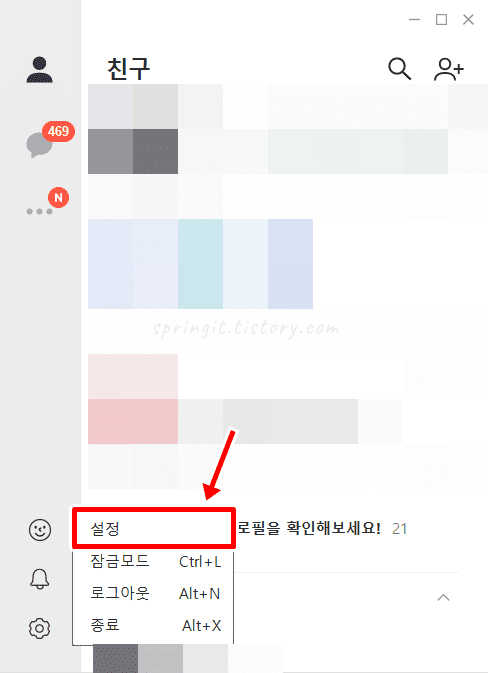
3. 설정을 누릅니다.

4. 일반 탭에서 자동로그인 우측 잠금모드▼를 클릭합니다.
5. 잠금모드 해제를 선택합니다.

6. 잠금모드 해제 안내창에서 확인을 누릅니다.
7. PC 카톡에서 잠금모드가 해제됩니다.

이제 컴퓨터를 재시작/재부팅해보시면 곧바로 카카오톡 PC버전이 실행되서 바로 사용할 수 있습니다.
PC 미사용시 잠금모드 적용하는 2가지 방법
위의 방법으로 PC버전 카톡에서 잠금모드를 해제할 경우 내가 컴퓨터를 잠시 사용하지 않을 때 타인이 내 컴퓨터의 카톡 채팅방 메시지를 읽거나 장난 메시지를 보내면 큰 일이 날 수 있습니다. 그래서 내가 PC 전원을 끄지 않은 상태에서 잠시 자리를 비울 때는 아래 2가지의 임시 잠금모드 적용 방법을 사용하시길 바랍니다.
PC 일정시간 미사용시 자동 잠금모드 적용하기

PC버전 톱니바퀴 버튼 > 설정 > 일반 > PC 미사용시 잠금모드 적용 체크하신 후에 시간을 설정해주시면 됩니다. 시간은 1분, 2분, 3분, 5분, 10분이 있으며 설정한 시간까지 PC 입력이 없으면 카톡 PC버전이 자동 잠금모드로 변경됩니다.
직접 카톡 PC버전 잠금모드 설정하기

PC버전 카톡에서 톱니바퀴 버튼 클릭 > 잠금모드를 누르시면 즉시 카톡 PC버전이 잠금모드로 변경됩니다.




